iPhone 地圖導航不起作用(卡住)
解決 Apple iPhone 地圖導航及 GPS 功能無法正常工作的問題。

無論您是嘗試虛擬約會的社交距離較遠的戀人,還是一群為作業而聯繫的大學生,還是解決問題或編程錯誤,人們與他人共享屏幕的原因有多種。雖然在 Mac 設備的 iMessages 上共享屏幕可能看起來很簡單,但在 iPhone 消息中共享屏幕並不容易。
好消息是,在一些第三方應用程序的幫助下,通過 iPhone 進行屏幕共享並不像過去那樣不可能。
通過 iOS iMessages 進行屏幕共享就像登錄您的消息應用程序並邀請另一方進行屏幕共享一樣簡單。
為避免共享屏幕時出現潛在錯誤,請檢查您要與之共享屏幕的其他人是否已登錄 iCloud。他們應該使用與他們登錄消息時所用的相同 ID。
如果這不起作用,請嘗試為該人創建一張聯繫人卡片(如果您還沒有)。
轉到 電話聯繫人。
點按此人的聯繫人卡片並檢查它是否包含兩個 Apple ID。
如果他們用於登錄 iMessage 的 ID 和用於訪問 iCloud 的登錄 ID 都存在,那麼您可以嘗試共享屏幕。
如果沒有,只需將這兩個 ID 複製並粘貼到那裡。
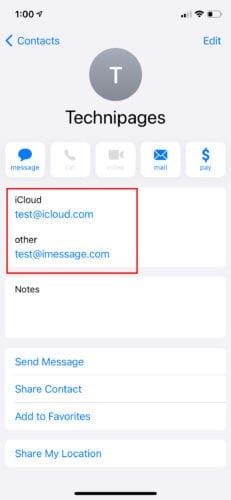
iOS Messages 和 Mac iMessages 是表親。雖然這兩個應用程序的工作方式相似,但 Mac 有一個 iOS 缺少的額外功能:屏幕共享功能。以下是有關如何在 iPhone iMessage 中解決此問題和屏幕共享的步驟。在開始之前,請確保您有 Lightning 數據線。
登錄您的 iMessage 應用程序。在右上角,將鼠標懸停在看起來像兩個堆疊文件的圖標上。將鼠標懸停在它上面會顯示兩個選項:邀請共享我的屏幕和請求共享屏幕。單擊 邀請共享我的屏幕。
使用閃電連接線將 iPhone 連接到 Apple 筆記本電腦。
單擊 Apple 筆記本電腦上的 Quick Time Player應用程序,然後選擇頂部的文件選項。QuickTime 可以在應用程序文件夾或 Dock 中找到。
單擊文件將顯示一個下拉菜單,其中包含電影、音頻和屏幕錄製等選項。選擇 新建屏幕錄製。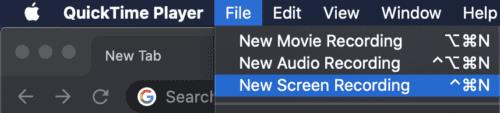
這將顯示一個中間有一個圓形按鈕的新頁面。點擊旁邊的箭頭。
您的設備名稱應出現在相機下方。選擇它以開始共享您的屏幕。
完成共享屏幕後,或者您希望停止查看其他人的屏幕後,導航到菜單欄中的共享屏幕圖標:
如果您希望停止共享屏幕,請選擇 結束屏幕共享。
如果您希望退出查看某人的屏幕,請選擇 退出屏幕共享。
如果 iMessage 不適合您,還有其他方法可以使用第三方應用程序共享您的 iPhone 屏幕。一個這樣的應用程序是 Zoom,一個視頻會議應用程序。Zoom 是目前最靈活、最易於使用的視頻會議應用程序之一。它還嵌入了一個共享屏幕選項。要通過縮放共享您的 iPhone 屏幕:
確保你們都安裝了 Zoom 應用程序。如果不是這種情況,您可以從 Apple App Store安裝Zoom。
安裝後,點擊圖標登錄應用程序。您應該會在屏幕上看到以下帶標籤的圖標:新會議、加入、安排和共享屏幕。在屏幕共享過程中,您的相機不必打開。您不需要手機攝像頭來共享屏幕。
進入後,選擇 位於應用程序左上角的圖標新建會議。
如果您已開始會議,則可以通過單擊標有參與者的圖標來添加參與者。您可以在屏幕底部找到它。
選擇您要與之共享屏幕的人,然後點擊 邀請。
邀請按鈕將為您提供有關如何邀請參與者的多個選項。選擇 發送電子郵件、 發送消息 或 複制 URL。重要的是你得到了對方的邀請。
當另一方或多方接受時,選擇 共享內容 > 共享屏幕。
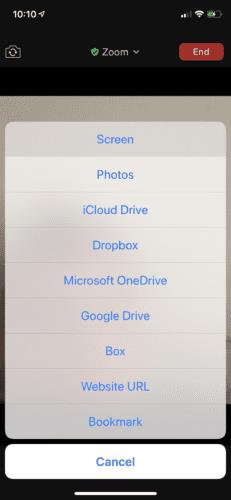
在屏幕下方,如果有其他可用選項,請點按 縮放。
單擊 開始錄製 - 歡呼吧!你已準備好出發。
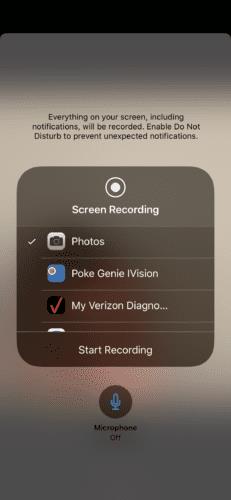
如果您想在共享屏幕時講話,請打開麥克風。
要退出屏幕共享,請單擊屏幕上的時鐘,您將收到一個彈出窗口,確認您選擇停止屏幕共享。
使用 iPhone 共享屏幕可能會很棘手,但使用某些應用程序會變得更容易。共享屏幕時,請注意您在後台顯示的信息。您的安全是您的責任。僅與您信任的人共享您的屏幕。如果您正在嘗試解決某個問題,而屏幕共享不起作用,您可以只錄製屏幕並將其發送給其他人。
解決 Apple iPhone 地圖導航及 GPS 功能無法正常工作的問題。
如果您的 Apple iPhone 或 iPad 上沒有 YouTube 圖標,可以嘗試一些方法。
如果 Apple iPhone 或 iPad 變灰,如何啟用“共享我的位置”選項。
如何從 Apple iPhone 或 iPad 的郵件應用程序中的發件箱中清除郵件。
可以說是世界上最值得信賴的手機製造公司之一,Apple 仍然致力於通過發布的每一款產品提高標準。卓越的設計、時尚的外觀和優雅的產品使他們與眾不同。
iMessage 效果通常會在您的設備上自動啟用。但是,如果您在使用它們時仍然遇到問題,那麼 iMessage 效果的幾個操作對於您的 Apple iPhone 來說是必不可少的。確保它們已打開並使用本教程。
iOS 12 更新後,Apple iPhone 和 iPad 上的限制選項在哪裡?
解決收到聯繫人短信時不顯示姓名的問題。
Memoji 和 Animoji 是 Apple 的兩項功能,旨在擴大 emoji 的流行程度。擬我表情和動話表情只能在信息應用中完全使用。
通過這個詳細的教程,可以輕鬆地在 iPhone 或 iPad 詞典中快速添加單詞。
使用手機時,通常最好確保將其設置為自動鎖定。您希望手機等待的確切時間
就像您可以告訴 Siri 怎麼稱呼您一樣,您也可以根據需要為 iPhone 或 iPad 指定一個唯一名稱。這是將顯示的名稱,如果
如果您的 Apple iPad 或 iPhone 無法開機,請嘗試一些方法。
iMessage 是 Apple 特定的消息傳遞協議。它旨在從本質上取代向其他 Apple 用戶發送的短信。而不是發送短信
藍光。它明亮、晶瑩剔透,而且無處不在。每天我們都會接觸到來自各種來源的藍光——LED 燈泡、電腦、
如果您和大多數其他人一樣,您的音頻可能已經獲得了立體聲。基本上,一個揚聲器的音頻通道與了解 Apple iPhone 上的單聲道設置以及它如何平衡左右音頻通道之間的音頻的通道是分開的。
使用本教程解決 Apple iOS 應用程序崩潰或凍結的問題。
修復 iMessage 在 Apple iOS 設備上卡在等待激活的問題。
如果您擁有 iPhone 並且在刪除垃圾郵件時遇到問題,請更新您的設備。然後從服務器中刪除垃圾郵件。
解決 Apple iPhone 或 iPad 屏幕放大且無法使用的問題。
解决苹果iPhone或iPad屏幕看起来放大且使用困难的问题,因为iPhone卡在缩放问题上。
学习如何通过本教程访问Apple iPad上的SIM卡。
在此帖子中,我们讨论如何解决Apple iPhone中地图导航和GPS功能无法正常工作的常见问题。
iOS 16 照片摳圖不起作用?了解如何透過 8 種方法修復這個問題,從確保設備和文件格式兼容性開始。
厭倦了拍照時的快門噪音?您可以使用以下 6 種簡單方法來關閉 iPhone 上的相機聲音。
了解如何將“照片”同步到iPhone的最新方法,確保您的照片安全有序。
使用 iPhone 上的 NFC 標籤以無線方式輕鬆傳輸數據。了解如何使用 NFC 標籤讀取器和 NFC 標籤寫入器。
離開家庭共享並獨自一人。了解如何在 iPhone、iPad 和 Mac 上的「家人共享」中離開或刪除某人。
解決使用 Microsoft Authenticator 應用程式時遇到的問題,包括生成雙因素身份驗證代碼的故障,提供有效的解決方案。
了解您的 iPhone 如何收集分析資料,以及如何停用這些功能以保護您的隱私。


























